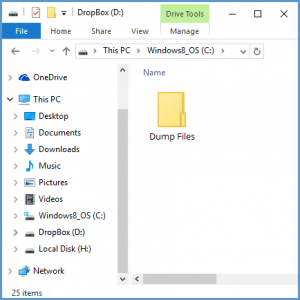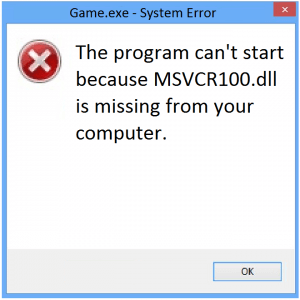So entfernen Sie die Babylon-Suchsymbolleiste von Windows
Leserfrage:
„Hallo Wally, ich möchte die Babylon-Symbolleiste von Windows entfernen.“ – John F., Kanada
Wallys Antwort: Die Babylon-Symbolleiste stammt von derselben Firma, die auch die Babylon-Übersetzungssoftware herstellt. Auch wenn es für Benutzer der Software wahrscheinlich sehr nützlich ist, ist es ziemlich ärgerlich, wenn es plötzlich als neue Symbolleiste erscheint. Es ist auch bekanntermaßen schwierig, die Babylon-Symbolleiste und andere Symbolleisten dieser Art von Windows zu entfernen.
Problem
Die Babylon-Symbolleiste wird im Webbrowser angezeigt. Es nimmt Platz ein und sieht nicht gut aus.
Lösung
Hier sind einige Möglichkeiten, die Babylon-Symbolleiste von Ihrem Computer zu entfernen:
Wie kam es überhaupt auf meinen Computer?
Bevor wir darüber sprechen, wie man die Babylon-Symbolleiste entfernt, sollten Sie auch wissen, wie sie überhaupt auf Ihren Computer gelangt ist. Sie sehen, wenn Sie neue Software installieren, ist diese an Bedingungen geknüpft.
Bei den meisten Programmen haben Sie die Möglichkeit, diese zusätzlichen Symbolleisten und Software während des Installationsprozesses nicht zu installieren. Wenn Sie etwas installieren oder aktualisieren, ohne darauf zu achten, kann es sehr gut passieren, dass Sie diese Symbolleisten, Suchmaschinen, Homepages und jede andere Optimierungs- oder Antivirensoftware erhalten.

Wie entferne ich die Babylon-Symbolleiste vom Computer?
- Drücken Sie die Windows-Taste > geben Sie „Systemsteuerung“ ein > drücken Sie die Eingabetaste
- Klicken Sie auf Programme und Funktionen (Programme hinzufügen oder entfernen).
- Suchen Sie Babylon und klicken Sie auf Deinstallieren oder Entfernen, um den Deinstallationsvorgang zu starten.
Entfernen Sie Babylon aus allen Webbrowsern
Diese Anweisungen variieren von Browser zu Browser. Auch die Benutzeroberfläche der Webbrowser kann sich im Laufe der Zeit ändern, wenn sie aktualisiert wird.
Mozilla Firefox
- Drücken Sie die Alt-Taste > klicken Sie auf Extras > Add-ons > Erweiterungen
- Suchen Sie Babylon und klicken Sie darauf > klicken Sie auf Entfernen
Zurücksetzen auf die Standard-Homepage:
- Drücken Sie die Alt-Taste > klicken Sie auf Extras > Optionen > Allgemein
- Klicken Sie auf „Auf Standard wiederherstellen“.
Setzen Sie die Seite „Neuer Tab“ auf die Standardeinstellung zurück
klicken Sie hier um herauszufinden, wie es gemacht wird.
Auf Standardsuchmaschine zurücksetzen:
- Klicken Sie auf die Suchleiste von Mozilla Firefox > klicken Sie auf das Lupensymbol in der Suchleiste > klicken Sie auf Sucheinstellungen ändern

- Ändern Sie die Standardsuchmaschine in die, die Sie verwenden möchten.
- Entfernen Sie Babylon aus der Liste, wenn Sie möchten.
Google Chrome
- Gehen Sie zu chrome://extensions/ ODER klicken Sie oben rechts auf das Drei-Linien-Symbol > Einstellungen > Erweiterungen
- Finden Sie Babylon und entfernen Sie es, indem Sie auf den Mülleimer klicken
Zurücksetzen auf die Standard-Homepage:
- Klicken Sie oben rechts auf das Drei-Linien-Symbol > klicken Sie auf „Einstellungen“.
- Klicken Sie unter „Beim Start“ auf „Neue Registerkarte öffnen“.
Auf Standardsuchmaschine zurücksetzen:
- Klicken Sie oben rechts auf das Drei-Linien-Symbol > klicken Sie auf „Einstellungen“.
- Klicken Sie auf Suchmaschinen verwalten…
- Entfernen Sie Babylon und ersetzen Sie es durch eine bessere Suchmaschine.
Internet Explorer
- Drücken Sie Alt + X > klicken Sie auf Add-Ons verwalten

- Klicken Sie auf Symbolleisten und Erweiterungen > klicken Sie auf Babylon > klicken Sie auf Deaktivieren
Zurücksetzen auf die Standard-Homepage:
- Drücken Sie Alt + X > klicken Sie auf Internetoptionen

- Homepage ändern
Auf Standardsuchmaschine zurücksetzen:
- Drücken Sie Alt + X > klicken Sie auf Add-Ons verwalten

- Klicken Sie auf Anbieter suchen
- Entfernen Sie Babylon und ändern Sie die Standardsuchmaschine